A través del presente vídeo podremos visualizar cómo crear un presupuesto nuevo y los diversos accesos al mismo.
Importante para centros odontológicos, visualizar el siguiente enlace de cómo crear un presupuesto a través del odontograma, clicando aquí.
Una vez hemos accedido a la pestaña de Nuevo presupuesto debemos escoger el ESTADO de nuestro presupuesto y clicar en GUARDAR para que se genere número a nuestro presupuesto:
A través de los DATOS DE PRESUPUESTO podremos rellenar toda la información necesaria que necesitamos que se rellene en nuestro presupuesto:
Finalmente, para añadir un servicio o paquete de servicios, a través de los DETALLES podremos clicar en NUEVO SERVICIO y buscar el tratamiento a incluir en nuestro presupuesto:
Por otro lado, debemos tener en cuenta que si tenemos activo el pago mediante CUOTAS podremos seleccionar el servicio/tratamiento e indicar que se pagará mediante CUOTAS con el Tick en verde: PAGO POR CUOTAS
Las cuotas podrán ser gestionadas a través de Caja – Gestión de cuotas (Clicar para más información)
En la parte superior tendremos la opción de IMPRIMIR nuestro presupuesto, tendremos dos opciones de impresión:
- Imprimir todo (imprime el presupuesto entero, tenga servicios activo o no)
- Imprimir aceptado (imprime el presupuesto solo con los servicios activos)
Además, en función de la especialidad tendremos dos opciones para el caso de centros odontológicos con el odontograma activo. Podrán escoger que se visualice el Odontograma o no en sus presupuestos impresos.
Presupuesto impreso (con odontograma):
Presupuesto impreso (sin odontograma):